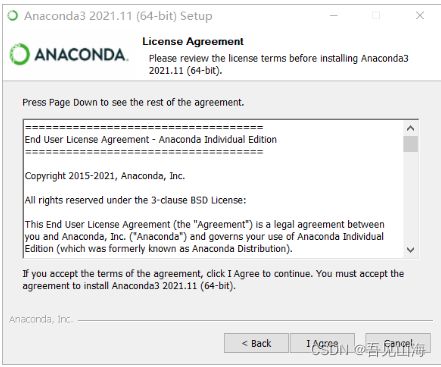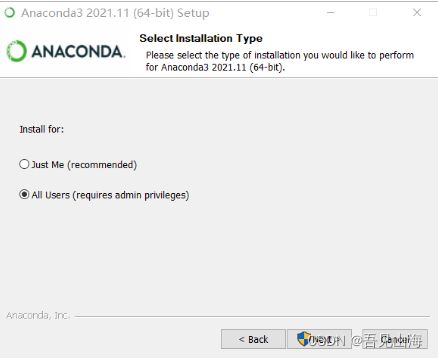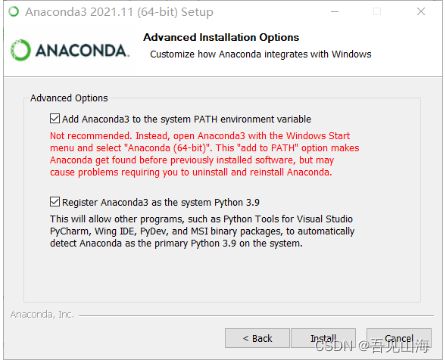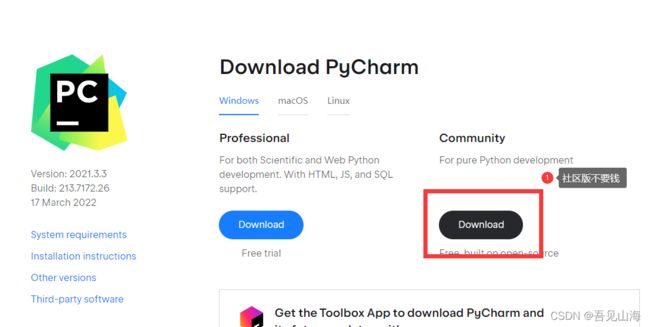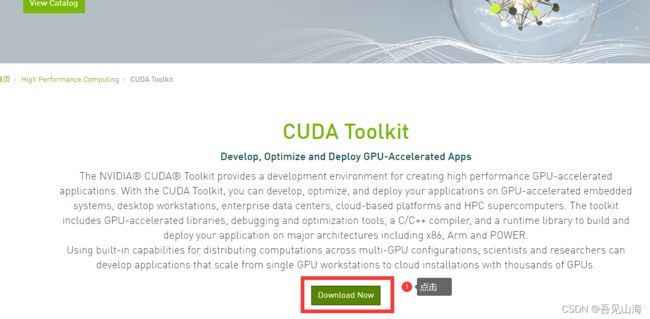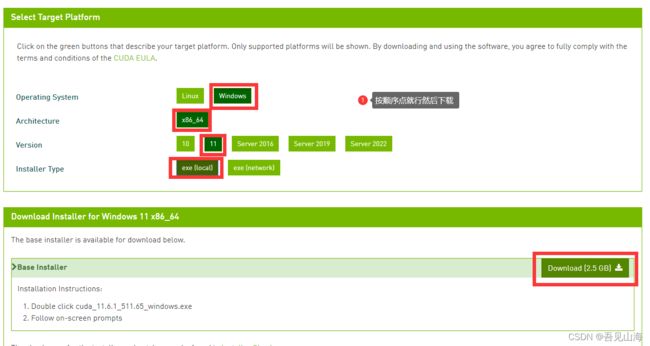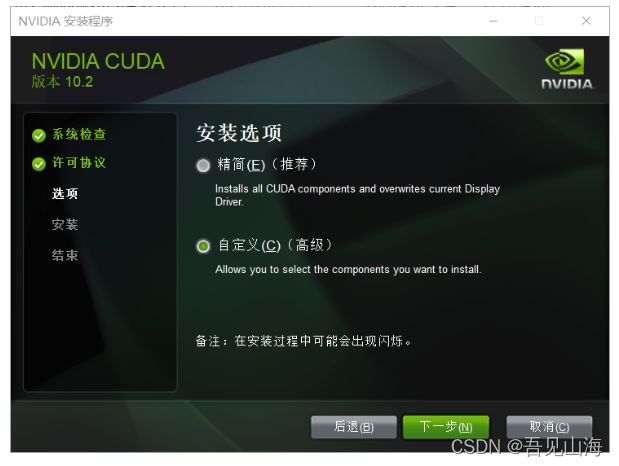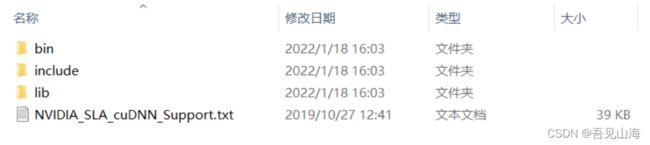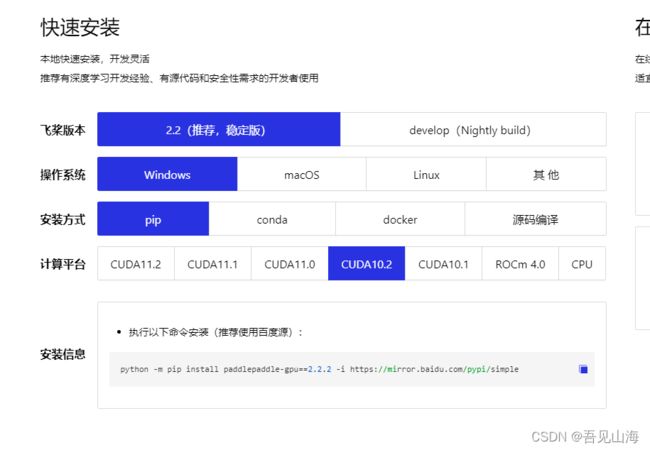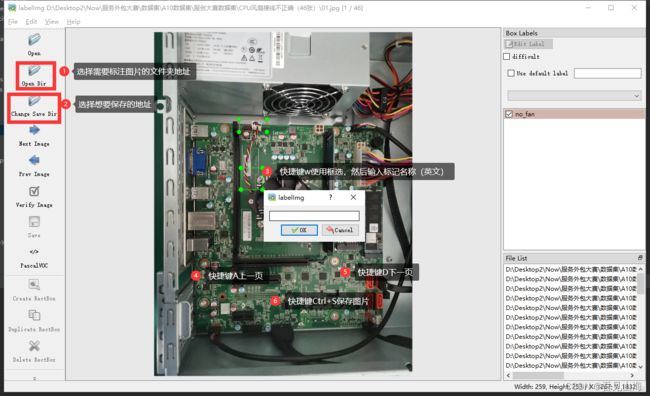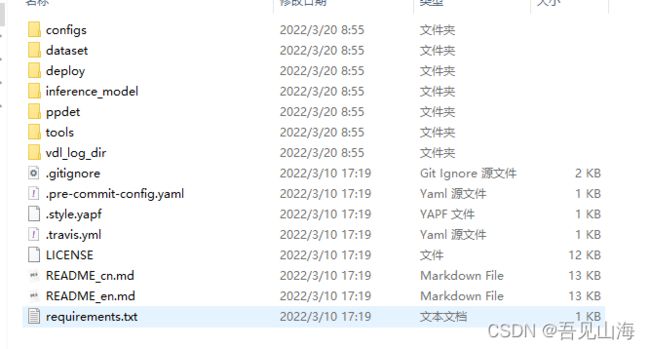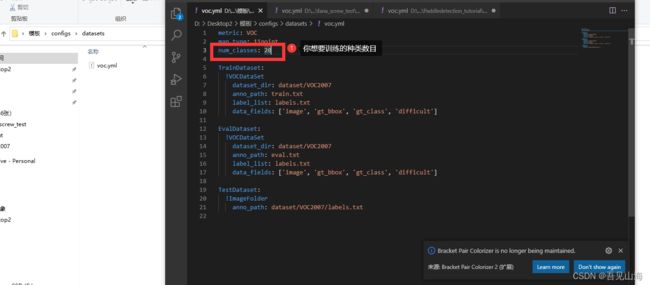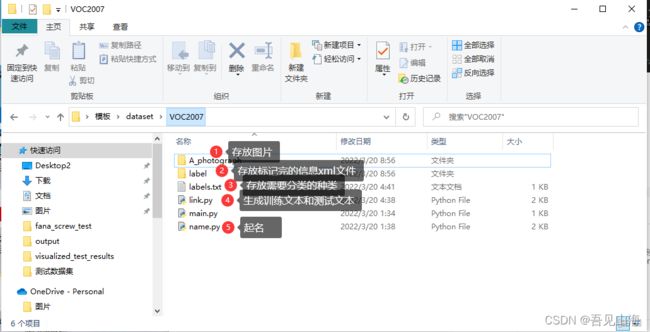初学者基于paddle的计算机视觉快速上手项目
目录
一、环境搭建
1.1 Anacnda的安装和配置
1.2 Pycharm安装
1.3 CUDA、cuddn安装
1.4 Paddle下载
1.5 labelimg
二、项目快速上手
2.1 项目模板
2.2 模板介绍
2.2.1 configs
一、环境搭建
这个项目要用到的环境有Anaconda,Pycharm,CUDA, Paddle
1.1 Anacnda的安装和配置
下载地址 Anaconda | Individual Edition
更详细的配置地址 Anaconda详细安装及使用教程(带图文)_代码帮的博客-CSDN博客_anaconda
下载好然后打开点击next
再点击我同意
选择All Users
选择c盘以外的地址因为需要的内存很大
一定要勾选第一个加入环境变量这样cmd里面就能直接用
1.2 Pycharm安装
下载地址 Download PyCharm: Python IDE for Professional Developers by JetBrains
详细配置教程
PyCharm安装教程、Anaconda安装配置教程(超级详细)_超级大洋葱806的博客-CSDN博客_pycharm安装anaconda】
目标就是需要一个又3.7版本python虚拟环境的编译器如果你之前弄好了就不需要再配置了,没弄好的话跟着详细配置教程走
1.3 CUDA、cuddn安装
下载地址 CUDA Toolkit | NVIDIA Developer
点击download now
然后一顿点就下载好安装包了
点自定义下一步
看图勾选这边可以更改安装路径,可以新建2个文件夹,将第一第二个安装在一个文件夹,第三个安装在另一个文件夹,这样可以节省C盘空间
还需要下载cudnn下面是官网,根据下载的CUDA版本下载cudnn
下载网址 https://developer.nvidia.com/rdp/cudnn-download
详细教程 【CUDA】cuda安装 (windows版)_何为xl的博客-CSDN博客_cuda安装
将下面的四个文件放到CUDA第一个安装位置的文件夹内就行
1.4 Paddle下载
下载地址 飞桨PaddlePaddle-源于产业实践的开源深度学习平台
在pycharm里面的终端内运行下面的代码快速安装
python -m pip install paddlepaddle-gpu==2.2.2 -i https://mirror.baidu.com/pypi/simple安装检测
执行下面代码出现下面的结果环境配置成功
import paddle
paddle.utils.run_check()PaddlePaddle works well on 1 GPU.
PaddlePaddle works well on 1 GPUs.
PaddlePaddle is installed successfully! Let's start deep learning with PaddlePaddle now.
1.5 labelimg
labelimg是用来进行图片标注的软件下载方式如下
在模板文件夹用Pycharm项目打开后在终端里pip下载
pip install labelimg以后使用的时候只需要在终端里输入即可
labelimg二、项目快速上手
在这里不介绍细致的原理,只会介绍项目快速上手的方法,怎么使用这些内容
2.1 项目模板
下面分享一下我根据大佬分享内容做成的模板的百度网盘链接
链接:https://pan.baidu.com/s/1Moh7tTEqpAuwBTgGdpZllQ
提取码:6666
2.2 模板介绍
configs 文件夹里面是用来训练的模块,更改其参数会改变训练模式,之后会详细介绍
dataset 文件夹里面是存储数据集的,里面有标签和图片还有一些文本
2.2.1 configs
想要快速上手,不要更改任一文件的位置和名称
训练前一定要更改的内容如下,要选好自己需要训练的种类
D:\Desktop2\模板\configs\datasets
下面是更改训练强度(我自己的说法),一般电脑就1就ok
D:\Desktop2\模板\configs\yolov3\_base_ 
2.2.2 dataset
D:\Desktop2\模板\dataset\VOC2007
里面就是存放图片还有标注集还有其他东西的一些地方